计算机课程实验报告-组建家庭无线路由网
- 格式:doc
- 大小:170.50 KB
- 文档页数:2

一,环境(详细说明运行的操作系统,网络平台,机器的IP地址)∙运行操作系统:Windows 7 SP1∙仿真网络平台:The Boson NetSim v5.31二,实验目的∙了解IP协议,网络层协议和数据链路层协议的工作原理及机制∙掌握IP地址的规划方法∙掌握路由协议的配置方法∙掌握路由器及二/三层交换机的配置方法∙了解VLAN的划分原理∙掌握访问控制的配置方法三,实验内容及步骤(包括主要流程和说明)1.画网络拓扑图拓扑图一拓扑图二2.第一项试验---组网实验(1) 使用拓扑图一,进行IP地址规划a.将PC1~PC2设置在同一个子网192.168.0.0内PC上路由地址,子网掩码,默认网关的配置方法如下C:>ipconfig /ip 192.168.0.2 255.255.255.0C:>ipconfig /dg 192.68.0.1按上边的方法为PC配置地址PC1: 192.168.0.2PC2: 192.168.0.3子网掩码为255.255.255.0网关为192.168.0.1将PC3~PC8设置在同一个子网192.168.1.0内PC3: 192.168.1.2PC4: 192.168.1.3PC5: 192.168.1.4PC6: 192.168.1.5PC7: 192.168.1.6PC8: 192.168.1.7子网掩码: 255.255.255.0默认网关: 192.168.1.0配置路由器端口使两个子网内部的各PC机可以自由通信fa0/0 : 192.168.0.1/24fa0/1: 192.168.1.1/24实验结果:8个PC之间能自由通信,如下所示:(在PC1下) Router>enableRouter#config tEnter configuration commands, one per line. End with CNTL/Z.Router(config)#int fa0Invalid CommandRouter(config)#int fa0/0Router(config-if)#ip address 192.168.0.1 255.255.255.0Router(config-if)#no shutdown%LINK-3-UPDOWN: Interface FastEthernet0/0, changed state to up Router(config-if)#int fa0/1Router(config-if)#ip address 192.168.1.1 255.255.255.0Router(config-if)#no shutdown%LINK-3-UPDOWN: Interface FastEthernet0/1, changed state to up子网内部能通信:C:#ping 192.168.0.3Pinging 192.168.0.3 with 32 bytes of data:Reply from 192.168.0.3: bytes=32 time=60ms TTL=241Reply from 192.168.0.3: bytes=32 time=60ms TTL=241Reply from 192.168.0.3: bytes=32 time=60ms TTL=241Reply from 192.168.0.3: bytes=32 time=60ms TTL=241Reply from 192.168.0.3: bytes=32 time=60ms TTL=241Ping statistics for 192.168.0.3: Packets: Sent = 5, Received = 5, Lost = 0 (0% loss),Approximate round trip times in milli-seconds:Minimum = 50ms, Maximum = 60ms, Average = 55ms子网间能通信:C:#ping 192.168.1.5Pinging 192.168.1.5 with 32 bytes of data:Reply from 192.168.1.5: bytes=32 time=60ms TTL=241Reply from 192.168.1.5: bytes=32 time=60ms TTL=241Reply from 192.168.1.5: bytes=32 time=60ms TTL=241Reply from 192.168.1.5: bytes=32 time=60ms TTL=241Reply from 192.168.1.5: bytes=32 time=60ms TTL=241Ping statistics for 192.168.1.5: Packets: Sent = 5, Received = 5, Lost = 0 (0% loss),Approximate round trip times in milli-seconds:Minimum = 50ms, Maximum = 60ms, Average = 55msb.PC1~PC2置于192.168.0.0PC1: 192.168.0.2/24PC2: 192.168.0.3/24默认网关: 192.168.0.1PC3,PC5,PC7置于192.168.1.0PC3: 192.168.1.2/24PC5: 192.168.1.3/24PC7: 192.168.1.4/24默认网关: 192.168.1.1PC4,PC6,PC8置于192.168.2.0PC4: 192.168.2.2/24PC6: 192.168.2.3/24PC8: 192.168.2.4/24默认网关: 192.168.2.1为路由器配置端口地址fa0/0: 192.168.0.1/24fa0/1: 191.168.1.1/24实验结果:子网内部能通信,但子网间不能通信,如下所示(在PC1下)子网内部能通信C:#ping 192.168.0.3Pinging 192.168.0.3 with 32 bytes of data:Reply from 192.168.0.3: bytes=32 time=60ms TTL=241Reply from 192.168.0.3: bytes=32 time=60ms TTL=241Reply from 192.168.0.3: bytes=32 time=60ms TTL=241Reply from 192.168.0.3: bytes=32 time=60ms TTL=241Reply from 192.168.0.3: bytes=32 time=60ms TTL=241Ping statistics for 192.168.0.3: Packets: Sent = 5, Received = 5, Lost = 0 (0% loss),Approximate round trip times in milli-seconds:Minimum = 50ms, Maximum = 60ms, Average = 55ms子网间不能通信:C:#ping 192.168.2.3Request timed out.Request timed out.Request timed out.Request timed out.Request timed out.Ping statistics for 192.168.2.3:Packets: Sent = 5, Received = 0, Lost = 5 (100% loss),Approximate round trip times in milli-seconds:Minimum = 0ms, Maximum = 0ms, Average = 0msPinging 192.168.2.3 with 32 bytes of data:3.第二项实验—路由配置实验(1) 使用拓扑图二(2) 配置PC的IP地址PC2 : 192.168.2.2PC3 : 192.168.3.2PC4 : 192.168.4.2(3) 配置路由器各端口的IP地址Router 1:fa0/0: 192.168.1.1/24s0: 127.0.1.1/24s1: 127.0.2.1/24Router 2:fa0/0: 192.168.2.1/24s0: 127.0.1.2/24s1: 127.0.3.1/24Router 3:fa0/0: 192.168.3.1/24s0: 127.0.2.2/24s1: 127.0.3.2/24s2: 127.0.4.1/24Router 4:fa0/0: 192.168.4.1/24s0: 127.0.4.2/24(4) 在3的基础上配置RIP协议Router#config tEnter configuration commands, one per line. End with CNTL/Z.Router(config)#router ripRouter(config-router)#network 192.168.1.0Router(config-router)#network 127.0.1.0Router(config-router)#network 127.0.2.0Router(config-router)#Router 1 上子网:192.168.1.0 127.0.1.0 127.0.2.0Router 2 上子网:192.168.2.0 127.0.1.0 127.0.3.0Router 3 上子网:192.168.3.0 127.0.2.0 127.0.3.0 127.0.4.0 Router 4 上子网:192.168.4.0 127.0.4.0实验结果:4台PC之间能互相通信,如下所示:(在PC1上运行)ping通PC2Pinging 192.168.2.2 with 32 bytes of data:Reply from 192.168.2.2: bytes=32 time=60ms TTL=241Reply from 192.168.2.2: bytes=32 time=60ms TTL=241Reply from 192.168.2.2: bytes=32 time=60ms TTL=241Reply from 192.168.2.2: bytes=32 time=60ms TTL=241Reply from 192.168.2.2: bytes=32 time=60ms TTL=241Ping statistics for 192.168.2.2: Packets: Sent = 5, Received = 5, Lost = 0 (0% loss),Approximate round trip times in milli-seconds:Minimum = 50ms, Maximum = 60ms, Average = 55msping通PC3C:#ping 192.168.3.2Pinging 192.168.3.2 with 32 bytes of data:Reply from 192.168.3.2: bytes=32 time=60ms TTL=241Reply from 192.168.3.2: bytes=32 time=60ms TTL=241Reply from 192.168.3.2: bytes=32 time=60ms TTL=241Reply from 192.168.3.2: bytes=32 time=60ms TTL=241Reply from 192.168.3.2: bytes=32 time=60ms TTL=241Ping statistics for 192.168.3.2: Packets: Sent = 5, Received = 5, Lost = 0 (0% loss),Approximate round trip times in milli-seconds:Minimum = 50ms, Maximum = 60ms, Average = 55msping通PC4C:#ping 192.168.4.2Pinging 192.168.4.2 with 32 bytes of data:Reply from 192.168.4.2: bytes=32 time=60ms TTL=241Reply from 192.168.4.2: bytes=32 time=60ms TTL=241Reply from 192.168.4.2: bytes=32 time=60ms TTL=241Reply from 192.168.4.2: bytes=32 time=60ms TTL=241Reply from 192.168.4.2: bytes=32 time=60ms TTL=241Ping statistics for 192.168.4.2: Packets: Sent = 5, Received = 5, Lost= 0 (0% loss),Approximate round trip times in milli-seconds:Minimum = 50ms, Maximum = 60ms, Average = 55ms(5) 思考题:如果不设置时钟频率,路由器之间的端口连接没法no shutdown使其保持状态为UP(6) 在步骤3的基础上配置OSPFRouter#config tEnter configuration commands, one per line. End with CNTL/Z.Router(config)#router ospf 1Router(config-router)#network 192.168.1.0 0.0.0.255 area 0Router(config-router)#network 127.0.1.0 0.0.0.255 area 0Router(config-router)#network 127.0.2.0 0.0.0.255 area 0各路由器上的子网信息同RIP协议实验结果:通步骤44.第三项试验--VLAN划分试验(1) 使用第一项试验b的结果(2) 配置交换机干道配置交换机2的干道SW2#config tSW2(config)#int fa0/1SW2(config-if)#switchport mode trunkSW2(config-if)#switchport trunk encapsulation dot1qSW2(config)#int fa0/2SW2(config-if)#switchport mode trunkSW2(config-if)#switchport trunk encapsulation dot1qSW2(config)#int fa0/3SW2(config-if)#switchport mode trunkSW2(config-if)#switchport trunk encapsulation dot1qSW2(config-if)#exit配置交换机3的干道SW3#config texitSW3(config)#int fa0/1SW3(config-if)#switchport mode trunkSW3(config-if)#switchport trunk encapsulation dot1qSW3(config-if)#switchport mode trunkSW3(config-if)#switchport trunk encapsulation dot1qSW3(config-if)#exit配置交换机4的干道SW4#config tSW4(config)#int fa0/1SW4(config-if)#switchport mode trunkSW4(config-if)#switchport trunk encapsulation dot1qSW4(config)#int fa0/2SW4(config-if)#switchport mode trunkSW4(config-if)#switchport trunk encapsulation dot1qSW4(config-if)#exit(3) 建立VTP服务器与客户端在SW2建立VTP域并将SW2设为VTP ServerSW2(config)# vtp mode server //设置switch 2 为VTP serverSW2(config)# endSW2#vlan databaseSW2(vlan)# vtp domain Anyname //定义域名SW2(vlan)# endSW2# show vlan将SW3、SW4设为VTP ClientSW3(config)# vtp mode client //设置switch 3为VTP clientSW3(config)# endSW3#vlan databaseSW3(vlan)# vtp domain Anyname //定义域名,必须和前面一致SW3(vlan)# endSW3# show vlanSW4(config)# vtp mode client //设置switch 4为VTP clientSW4(config)# endSW4#vlan databaseSW4(vlan)# vtp domain Anyname //定义域名,必须和前面一致SW4(vlan)# endSW4# show vlan在VTP Server SW2上划分VLAN,划分结果通过VTP域被SW3、SW4学习到SW2# vlan databaseSW2(vlan)# vlan 10 name test10 //在server上创建vlan10SW2(vlan)# vlan 20 name test20 //在server上创建vlan20SW2(vlan)#endSW2#config tSW2(config-if)# sw mode accessSW2(config-if)# sw access vlan 10 //将端口fa0/4划到vlan 10 SW2(config-if)# int fa0/5SW2(config-if)# sw mode accessSW2(config-if)# sw access vlan 20 //将端口fa0/5划到vlan 20SW2(config-if)#endSW2#show vlanSW2#copy run startup(4) 在交换机上划分子网在SW3上划分VLANSW3#config tSW3(config)int fa0/4SW3(config-if)# sw mode accessSW3(config-if)sw access vlan 10SW3(config)int fa0/5SW3(config-if)# sw mode accessSW3(config-if)sw access vlan 20SW3(config-if)endSW3#show vlanSW3#copy run startup在SW4上划分VLANSW4#config tSW4(config)int fa0/4SW4(config-if)# sw mode accessSW4(config-if)sw access vlan 10SW4(config)int fa0/5SW4(config-if)# sw mode accessSW4(config-if)sw access vlan 20SW4(config-if)endSW4#show vlanSW4#copy run startup这时pc3、pc5、pc7可以互相ping通这时pc4、pc6、pc8可以互相ping通但不同VLAN之间不通(5) 配置路由器使得二个VLAN互通Router#config tRouter(config)#int fa0/1Router(config-if)#no shutRouter(config-if)#int fa 0/1.1Router(config-if)#encap dot1q 10Router(config-if)#ip address 192.168.1.1 255.255.255.0Router(config-if)#int fa 0/1.2Router(config-if)#encap dot1q 20Router(config-if)#ip address 192.168.2.1 255.255.255.0Router(config-if)#endRouter#copy run startup这时2个VLAN之间可以ping通(6) 配置路由使得192.168.0.0子网可以和2个VLAN互通Router(config-if)#int fa0/0Router(config-if)#encap dot1q 1Router(config-if)#int fa0/1Router(config-if)#ip address 192.168.3.1 255.255.255.0Router(config-if)#endRouter#config tRouter(config-router)#router ripRouter(config-router)#network 192.168.0.0Router(config-router)#network 192.168.1.0Router(config-router)#network 192.168.2.0Router(config-router)#endRouter#copy run startup实验结果:8个PC间能互相PING通5.第四项实验---访问控制配置实验(1) 使用第二项实验步骤4的结果(2) 对路由器1进行访问控制配置,使得PC1无法访问其它PC,也不能被其它PC 访问在Router 1上配置Router#config tEnter configuration commands, one per line. End with CNTL/Z.Router(config)#access-list 10 deny host 192.168.1.0 0.0.0.255Router(config)#access-list 10 permit anyRouter(config)#int fa0/0Router(config-if)#ip access-group 10 in实验结果PC1无法ping通其他PCC:#ping 192.168.2.2Pinging 192.168.2.2 with 32 bytes of data:Request timed out.Request timed out.Request timed out.Request timed out.Request timed out.Ping statistics for 192.168.2.2:Packets: Sent = 5, Received = 0, Lost = 5 (100% loss),Approximate round trip times in milli-seconds:Minimum = 0ms, Maximum = 0ms, Average = 0ms其它PC无法ping通PC1C:#ping 192.168.1.2Pinging 192.168.1.2 with 32 bytes of data:Request timed out.Request timed out.Request timed out.Request timed out.Request timed out.Ping statistics for 192.168.1.2:Packets: Sent = 5, Received = 0, Lost = 5 (100% loss),Approximate round trip times in milli-seconds:Minimum = 0ms, Maximum = 0ms, Average = 0ms(3) 在步骤1的基础上,进行访问控制配置,使得PC1不能访问PC2,但能访问其他PC在Router 1上配置Router#config tEnter configuration commands, one per line. End with CNTL/Z.Router(config)#access-list 10 deny 192.168.2.0 0.0.0.255Router(config)#access-list 10 permit anyRouter(config)#int fa0/0Router(config-if)#ip access-group 10 inRouter(config-if)#ip access-group 10 out实验结果:PC1无法ping通PC2C:#ping 192.168.2.2Pinging 192.168.2.2 with 32 bytes of data:Request timed out.Request timed out.Request timed out.Request timed out.Request timed out.Ping statistics for 192.168.2.2:Packets: Sent = 5, Received = 0, Lost = 5 (100% loss),Approximate round trip times in milli-seconds:Minimum = 0ms, Maximum = 0ms, Average = 0msPC1能ping通其它PCC:#ping 192.168.3.2Pinging 192.168.3.2 with 32 bytes of data:Reply from 192.168.3.2: bytes=32 time=60ms TTL=241Reply from 192.168.3.2: bytes=32 time=60ms TTL=241Reply from 192.168.3.2: bytes=32 time=60ms TTL=241Reply from 192.168.3.2: bytes=32 time=60ms TTL=241Reply from 192.168.3.2: bytes=32 time=60ms TTL=241Ping statistics for 192.168.3.2: Packets: Sent = 5, Received = 5, Lost = 0 (0% loss),Approximate round trip times in milli-seconds:Minimum = 50ms, Maximum = 60ms, Average = 55msPC2不能ping通PC1C:#ping 192.168.1.2Pinging 192.168.1.2 with 32 bytes of data:Request timed out.Request timed out.Request timed out.Request timed out.Request timed out.Ping statistics for 192.168.1.2:Packets: Sent = 5, Received = 0, Lost = 5 (100% loss),Approximate round trip times in milli-seconds:Minimum = 0ms, Maximum = 0ms, Average = 0ms其它PC能ping通PC1(PC3)C:#ping 192.168.1.2Pinging 192.168.1.2 with 32 bytes of data:Reply from 192.168.1.2: bytes=32 time=60ms TTL=241Reply from 192.168.1.2: bytes=32 time=60ms TTL=241Reply from 192.168.1.2: bytes=32 time=60ms TTL=241Reply from 192.168.1.2: bytes=32 time=60ms TTL=241Reply from 192.168.1.2: bytes=32 time=60ms TTL=241Ping statistics for 192.168.1.2: Packets: Sent = 5, Received = 5, Lost = 0 (0% loss),Approximate round trip times in milli-seconds:Minimum = 50ms, Maximum = 60ms, Average = 55ms四,实验中的问题及心得在这次的仿真实验中,虽然是每个组员分别完成实验,但是我们组在老师允许的前提下,经过了详细的讨论,最终确定了方案。

第一节组建家庭无线网络一、设备设备数量无线宽带路由器1台台式PC机(集成100M网卡)2台笔记本电脑(内置无线网卡)2台直通双绞线2条二、条件1、已经安装了宽带网。
(有宽带上网帐号,有宽带猫。
)2、计算机的网卡已驱动。
三、网络连接方法示意图四、线路插接示意图五、网络参数如下图7-4 本实验网网络参数四台计算机的默认网关就是路由器的LAN口的IP地址:192.168.200.1。
六、组网操作:①将设备摆放在实验台上,并给计算机贴上标签。
②连接网线:a) 将连接ADSL Modem与计算机的双绞线从计算机上拔下,然后插到无线路由器的WAN插口中。
b) 把双绞线的一端插在路由器的一个LAN口中,另一端插在台式电脑的网卡插口中。
c)用同样的方法把另一台计算机与路由器连接。
③将路由器、ADSL Modem和计算机接通电源,打开开关,并启动计算机。
七、网络参数设置1、路由器设置大多数无线宽带路由器默认的IP地址是192.168.1.1;用户名是admin;密码是admin。
也有一些品牌的路由器将这些参数写在背面的标签上。
下面以金浪的一款KN-WR710H无线宽带路由器为例,介绍其主要设置。
①启动浏览器→在地址栏输入网址:http://192.168.1.1。
②输入用户名和密码并点击“确定”。
③无线设置点击“高级设置”→点击无线设置,打开如下界面。
模式:2.4 GHz (B+G) 。
使用类型:AP 。
④WAN设置。
WAN接入类型:PPPoE用户名和密码处填写宽带的用户名和密码。
⑤LAN设置IP地址:192.168.200.1子网掩码:255.255.255.0DHCP地址池的范围是192.168.200.51-192.168.200.99 。
2、计算机设置按照图7-4别给C001、C002和D003、D004填写IP地址、子网掩码、默认网关和DNS服务器IP。
八、测试网络是否连通。
(ping)在C001计算机上打开命令行输入窗口:点击“开始”→点击“运行”→输入“cmd”并点击“确定”。
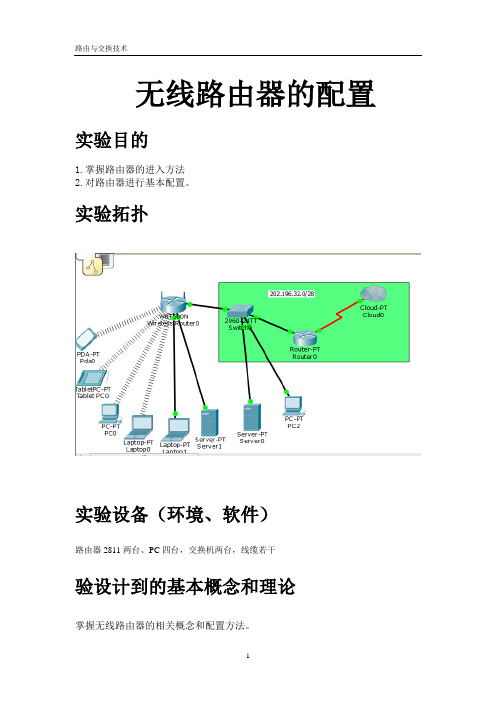
无线路由器的配置实验目的
1.掌握路由器的进入方法
2.对路由器进行基本配置。
实验拓扑
实验设备(环境、软件)
路由器2811两台、PC四台,交换机两台,线缆若干
验设计到的基本概念和理论
掌握无线路由器的相关概念和配置方法。
实验过程和主要步骤
(1)首先在PC0和PT0上,关电源,将有线网卡换为无线网卡(WPM300N),这两个机器就能正常连无线了。
(2)在PT1上加认证
《1》在PT1上配置iP
无需配置,自动生成的
验证配置:用PT1访问192.168.0.1
注:这时需要加认证,此时的用户名和密码是默认的 admin 在PC0上自动获取iP
《2》在无线路由器上配置DNS
再次在PC0上自动获取iP
《3》给服务器0配置iP
《4》在无线路由器上配置静态的iP地址
验证:
用PC0访问服务器0,能通,原因是PC0在经过无线路由器时,由内部地址转换为外部地址了,所以能通。
而不能用服务器访问到PC0
《5》内容:需要让PC2访问服务器2 配置PC2
配置服务器1
在无线路由器上配置允许pc2访问的WWW的端口及所在的协议用PC2 访问服务器 1
《6》为无线路由器设置安全配置,设置秘钥与修改名字
心得体会
无线路由器的配置的过程是比较繁琐的,需要注意的事情比较多,所以在配置过程中遇到了较大的困难,在询问了老师和同学之后,慢慢的解决了,在这个过程中,我意识到了在进行配置时要一步一步的来,并且要掌握其思想,才能在配置过程中及时的纠错,调试。

实训五使用宽带路由器接入I n t e r n e t1、实训的目的(1)了解各种品牌和型号的宽带路由器。
(2)了解宽带路由器工作原理及其相关概念。
(3)掌握配置宽带路由器网络参数的方法,使各计算机能接入I n t e r n e t;(4)掌握宽带路由器其他相关参数的配置,对其D H C P服务器、转发规则、安全等方面进行配置。
2、实训器件及工具(1)宽带路由器1台(2)计算机4台(3)网线若干条(4)接入I n t e r n e t的网络环境3、实验拓扑4、实训的步骤(需大家来补充详细步骤)(1)按拓扑图来连接网络设备;(2)对宽带路由器进行复位,恢复出厂设置;出厂设置为:(3)对P C机进行设置,在P C机上登录宽带路由器管理界面,对其网络参数进行设置I P地址子网掩码网关P C宽带路由器I P地址子网掩码默认网关D N S服务器W A N口参数L A N口参数(4)修改所有P C机配置,使其共享上网I P地址子网掩码默认网关D N S服务器P C1P C2P C 3P C4(5)启用宽带路由器的D H C P服务器地址池网关D N S s e r v e rD H C P(4)修改P C机配置,使用自动获取I P地址,接入I n t e r n e tI P地址子网掩码默认网关D N S服务器P C1P C2P C3P C45、进一步的思考和分析(1)修改宽带路由器LAN口参数,PC机的参数修改吗,如果改,应如何改?(2)请比较路由器与交换机的区别。
6、实训的感想。

家庭网络的组建调研报告(共五则范文)第一篇:家庭网络的组建调研报告组建家庭网络调研报告一、组建家庭网络主要的产品1、无线路由:比较常见的有:友讯(D-LINK)、TP-LINK、艾泰科技、思科、3Com、华为3Com等。
主流产品是tp-link,配置简单,其次还有d-link产品等等2、无线网卡:有PCI和USB口之分,建议使用USB接口的,需要下载驱动。
3、交换机:主要产品有华为S1008D,TP—LINK TL-SF1005D4、无限AP:这种设备在家庭应用中比较少。
二、组建家庭网络所用到的技术1、双机直连即是说其中一台计算机与ADSL Modem相连,然后通过网卡直接与另一台计算机连接。
如果采用这种连接,就需要在宽带接入的计算机上作internet共享代理设置,比如安装wingate等代理软件,来实现双机共享上网。
这算是最最廉价的网络。
2、宽带路由器+网卡+计算机这种方式主要用在共享计算机不多的情况下。
因为一般的宽带路由器都提供了4个交换机端口,如果需要共享的计算机小于4台的话,就没必要再花钱去购买交换机了。
具体连接方式为:ADSL宽带线路连接ADSL Modem,直连双绞线连接Modem和路由器,其它计算机用交叉双绞线与路由器相连即可。
3、宽带路由器+交换机+网卡+计算机。
对应上面一种情况,此方式就是运用在共享计算机大于宽带路由器交换端口的情况下。
这时就需要交换机帮忙,并根据共享计算机的数量选择相应端口的交换机。
即是说,所有共享计算机先与交换机相连,再通过交换机连接宽带路由器,从而实现共享上网。
4、交换机+网卡+计算机如果你的ADSL Modem自带有宽带路由功能(请查看产品说明书),那就可以省去路由器。
这是跟上面三种方式唯一的区别。
连接起来也更方便,根本不需要设置,连接方式为:ADSL Modem的LAN口用双绞线和交换机的任一端口连接,再将各计算机分别接入交换机剩余端口即可。
三、组网案例在组建家庭网络中,我建议的选择方案是:两台电脑和一台打印机,或者两台电脑、一台打印机、一个互联网接口(如图1所示)。
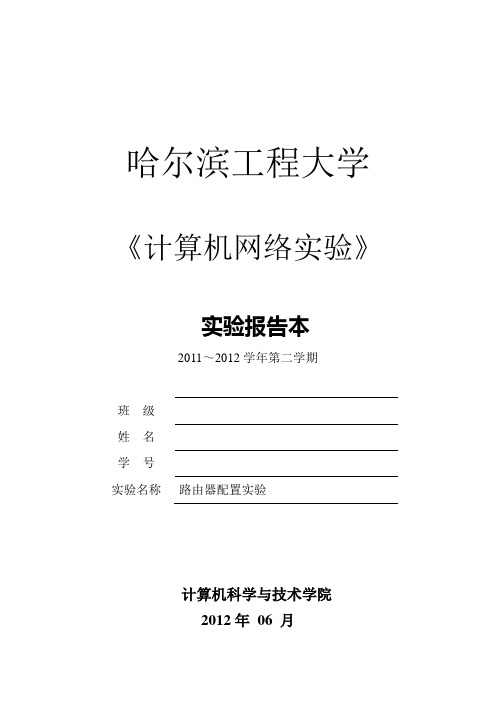
低碳经济与我国外贸发展的对策研究[摘要]低碳经济是可持续发展理念的体现,是解决经济发展与资源瓶颈矛盾的有效途径,但在后全球金融危机时代,却成为发达国家市场贸易保护的借口,低碳贸易壁垒将成为我国外贸发展的重大障碍。
文章就低碳经济发展的必要性以及低碳贸易发展中存在的问题进行了深入研究,提出了推动我国低碳贸易发展的政策建议。
[关键词]低碳经济;贸易壁垒;对策一、我国发展低碳经济的必要性(一)低碳经济的内涵低碳经济就是以低能耗、低污染、低排放为基础的经济模式,是含碳燃料所排放的二氧化碳显著降低的经济,是推动全球经济持续发展的必由之路。
低碳经济最初是由英国提出,其目的主要是为了确保英国在全球化经济中获得战略优势,同时维护英国的世界金融中心地——2003年英国能源白皮书明确提出:“要创建低碳经济,一是开发绿色技术,通过发展、应用和输出低碳技术来创造新的商机和就业机会,抢占低碳产业先机;二是通过碳交易等金融方式维护金融中心地位。
”尽管低碳概念的背后有浓厚的经济色彩,但是低碳发展模式契合了世界绿色增长的潮流,得到逐步认可,而且低碳经济蕴藏了巨大的发展潜力。
世行前首席经济学家斯特恩指出:“如果全球每年将GDP的1%投入低碳产业,未来每年可以避免损失GDP的5%~20%。
”近年来,日本、欧盟和美国等发达市场经济国家纷纷采取措施,加快了低碳经济发展。
(二)我国发展低碳经济的必要性2007年我国的人均GDP已达到2456美元,这表明我国正在向中低收入国家迈进。
经验表明,从低收入国家向中低收入国家迈进的发展阶段,既是一个“黄金发展期”,又是一个“矛盾凸现期”,经济快速发展与资源保护的矛盾愈加突出,生态建设和环境保护的形势日益严峻。
加快低碳经济发展,探索新型工业化道路,具有较强的现实意义。
1发展低碳经济有助于解决经济发展中的资源约束目前,我国正处在工业化和城镇化快速发展的时期。
经验表明,这也是资源消耗强度不断加大的阶段,资源短缺与经济发展的矛盾将日益突出,而人多地少、人均资源禀赋较差是我国的基本国情,45种主要矿产资源,我国人均占有量不到世界平均水平的一半,石油、天然气、铁矿石、铜和铝土矿等重要矿产资源人均储量分别为世界人均水平的11%、4.5%、42%、18%和7.3%。
第1篇一、实训目的本次家庭局域网实训的主要目的是:1. 掌握家庭局域网的基本概念、组成及工作原理;2. 学会家庭局域网的搭建与配置;3. 熟悉网络设备的安装与调试;4. 培养动手实践能力和团队协作精神。
二、实训内容1. 家庭局域网基本概念及组成家庭局域网是指在一个家庭内部,通过有线或无线方式连接多台计算机、智能设备等,实现资源共享、数据传输的网络。
家庭局域网通常由以下几部分组成:(1)网络设备:包括路由器、交换机、网线、无线网卡等;(2)终端设备:包括计算机、智能手机、平板电脑等;(3)网络协议:如TCP/IP、DHCP、DNS等;(4)应用软件:如网页浏览器、邮件客户端等。
2. 家庭局域网搭建与配置(1)选择合适的网络设备根据家庭局域网的需求,选择合适的路由器、交换机等网络设备。
以下是一些建议:路由器:选择具有较强性能、稳定性和兼容性的路由器;交换机:选择支持高速传输、端口数量足够的交换机;网线:选择质量优良、传输速率高的网线;无线网卡:选择支持802.11ac、传输速率高的无线网卡。
(2)网络设备安装与连接将路由器、交换机、网线等网络设备按照说明书进行安装和连接。
具体步骤如下:1)将网线的一端插入路由器的WAN口,另一端插入宽带调制解调器;2)将网线的另一端插入交换机的任意一个端口;3)将终端设备的网线插入交换机的另一个端口;4)连接无线网卡,确保无线信号覆盖整个家庭。
(3)网络配置1)路由器配置:进入路由器管理界面,设置上网方式、IP地址、子网掩码、默认网关等参数;2)交换机配置:根据实际需求,配置VLAN、端口镜像等参数;3)终端设备配置:设置静态IP地址、DNS服务器地址等参数。
3. 网络设备调试(1)测试网络连通性:使用ping命令测试终端设备与路由器、终端设备与终端设备之间的连通性;(2)测试网络速度:使用网络测试工具测试网络速度;(3)故障排查:针对网络问题,进行故障排查和解决。
路由器实验报告11. 引言本实验主要目的是通过对路由器的实验观察和实际操作,深入了解路由器的工作原理、配置和性能。
通过本实验,我们将能够更好地理解和运用路由器,提升网络的稳定性和性能。
2. 实验设备和配置本次实验使用的设备为一台常见的路由器,并根据实验要求进行了相应的配置,主要包括以下几个方面:2.1 路由器类型:在本次实验中,我们选择了一台用于家庭网络的无线路由器。
2.2 网络拓扑:基于实验的需求,我们搭建了一个简单的网络拓扑,包括一个主机和两个子网。
主机通过无线方式连接到路由器,而子网则由有线方式连接到路由器。
2.3 IP地址和子网掩码配置:根据网络拓扑,我们为每个子网配置了独立的IP地址和子网掩码,以确保网络通信的正常进行。
2.4 路由器配置:为了实现本实验的目标,我们对路由器进行了以下几个重要配置:- 配置路由器的管理地址和密码,以便于我们远程管理和操作路由器。
- 配置路由器的无线网络名称(SSID)和密码,以提供无线网络服务。
- 配置路由器的端口映射和QoS(Quality of Service)策略,以实现网络流量控制和优先级调整。
3. 实验步骤和观察结果在本次实验中,我们按照以下步骤进行了实验,并观察了相应的结果:3.1 路由器的基本操作和管理我们首先进行了路由器的基本操作,包括登录、查看和修改路由器的配置信息等。
通过观察,我们对路由器的管理界面和操作流程有了更加直观和深入的认识。
3.2 无线网络设置和连接在本次实验中,我们设置了路由器的无线网络名称(SSID)和密码,并尝试连接该网络。
通过观察,我们验证了无线网络的可用性和安全性。
3.3 端口映射和QoS配置为了实现网络流量的控制和优化,我们对路由器进行了端口映射和QoS配置。
我们通过观察网络传输速度和响应时间的变化,评估了配置的效果。
4. 实验结果分析通过以上实验步骤和观察结果,我们得出了以下几个结论:4.1 路由器的管理功能很强大,我们可以通过管理界面对路由器进行各种设置和配置,方便我们进行远程管理和维护。
小型网络搭建实验报告1. 引言网络是现代社会中不可或缺的一部分,它连接了人与人、人与事物之间的信息传递和交流。
为了更好地理解和学习网络结构和原理,我们进行了本次实验,搭建了一个小型的计算机网络实验环境,并对其进行了测试和分析。
2. 实验目的本次实验的主要目的是通过搭建小型网络结构,深入理解网络的组成和工作原理,以及掌握网络的基本配置和测试方法。
在实验中,我们将学习如何设置网络设备、配置网络参数,并通过测试工具对网络进行性能测试和故障排查。
3. 实验环境本次实验使用以下设备和工具:- 3台计算机(分别作为服务器、客户端和交换机)- 网线- Windows操作系统- Wireshark网络抓包工具4. 实验步骤和结果4.1 网络搭建首先,我们将交换机与服务器、客户端分别用网线连接起来,形成一个局域网的基本结构。
然后,将服务器和客户端的IP地址、子网掩码等网络参数进行配置。
4.2 配置网络参数我们为服务器分配了IP地址192.168.1.100,子网掩码255.255.255.0,网关和DNS服务器为192.168.1.1。
对于客户端,我们分配了IP地址192.168.1.101,子网掩码255.255.255.0,网关和DNS服务器同样为192.168.1.1。
4.3 测试网络连通性通过ping命令,我们测试了服务器和客户端之间的网络连通性。
结果显示,服务器和客户端之间可以相互ping通,网络连通正常。
4.4 性能测试为了测试网络的性能,我们使用了Wireshark工具对数据包进行抓包,并分析了数据包的传输时间、延迟等参数。
通过发送不同大小的数据包,我们得到了网络的带宽和延迟等关键指标。
4.5 故障排查在实验过程中,我们还遇到了一些网络故障,例如断网、延迟过高等问题。
我们通过排查网络设备的配置、网线接口的连接、防火墙等方面,逐步定位并解决了这些问题。
5. 实验总结通过本次实验,我们学习到了网络的基本概念和原理,并通过搭建小型网络实验环境深入理解了网络的结构和工作原理。
路由器实验报告一、实验目的本实验旨在通过实际操作和实验测试,探究路由器的工作原理和功能,加深对网络通信和数据传输的理解。
二、实验材料和设备1. 路由器:使用XXXX型号的路由器进行实验。
2. 电脑:连接至路由器进行设置和管理。
3. 网线:用于将电脑与路由器连接。
4. 测试设备:如智能手机、平板电脑等,用于测试路由器的无线网络连接。
三、实验步骤1. 连接设备将电脑与路由器通过网线连接,并确保网络连接正常。
2. 设置路由器打开电脑上的浏览器,输入路由器的默认IP地址,并按照提示进行登录。
3. 配置网络在路由器管理界面中,根据实际需求,进行网络配置,包括但不限于以下内容:- 设置无线网络名称(SSID)和密码,以保证无线网络安全;- 分配静态IP地址,提供给特定设备使用;- 设定端口转发等网络服务,以便对外访问内网设备。
4. 进行网络测试使用测试设备连接路由器的无线网络,测试网络速度、稳定性以及覆盖范围等指标,并记录测试结果。
5. 实验数据分析根据实验数据,对网络连接质量进行评估,并分析可能存在的问题。
四、实验结果1. 路由器设置完善根据实验需求和实际情况,完成了对路由器的基本设置,确保了网络的正常运行。
2. 网络连接质量测试结果通过测试设备进行了网络连接质量测试,结果如下:- 网络速度:平均下载速度为XX Mbps,上传速度为XX Mbps;- 网络稳定性:在测试时间段内,无断网情况发生;- 网络覆盖范围:在XX米范围内,无线网络信号稳定可靠。
3. 实验数据分析根据实验数据和测试结果分析,当前所使用的路由器能够满足实验需求,并且网络连接质量良好。
未发现明显的性能问题或故障。
五、实验结论通过本次实验,我们深入了解了路由器的基本原理和功能,并通过实际操作和测试,验证了路由器的可靠性和稳定性。
路由器的设置和配置对于网络通信和数据传输的质量起着重要作用,因此在实际应用中,需要根据实际需求进行适当的设置和管理,以提升网络性能和安全性。